چهارشنبه, ۲۴ دی ۱۳۹۳، ۱۰:۴۵ ق.ظ
چگونه سرعت اینترنت خود را تا 20 درصد افزایش دهیم؟
آیا به دنبال راهی هستید که سرعت اینترنت خود را افزاش دهید؟ چه ترفندهایی در این زمینه وجود دارد ؟ با لرستانی همراه باشید . چگونه سرعت اینترنت خود را تا 20 درصد افزایش دهیم؟
همیشه دنبال یک راهی هستیم تا بتوانیم کمی سرعت اینرنت خود را بالا ببریم و هر نرم افزاری را برای افزایش سرعت اینترنت استفاده کرده ایم و تلاش می کنیم سرعت اینترنت خود را به حد قبولی برسانیم. بعضی از نرم افزارها فقط جنبه تبلیغاتی دارند و بعضی دیگر نیز در حد قابل قبولی نیستند. دریچه فناوری اطلاعات ترفندی برای کاربران ویندوز 7 به بالا را آموزش می دهد که 20% سرعت اینترنت شما را افزایش می دهد. در ویندوز 8 و 8.1 و به تازگی ویندوز 10 مقداری از فضای اینترنتی شما را دریافت می کند و به فضای ابری که خود در اختیار دارد اختصاص می دهد که باعث کم شدن سرعت اینترنت و حتی حجم اینترنت شما می شود. اکنون آموزش را برای شما شروع می کنیم و بیشتر وقت شما را نخواهیم گرفت. لطفا تمام مراحل آموزش را طبق آموزش انجام دهید.
به شما پیشنهاد میکنم حتما ادامه مطلب را ببینید .
مرحله1: با گرفتن کلید ترکیبی win+r وارد بخش Run می شوید و عبارت gpedit.msc تایپ کنید و ok را بزنید.
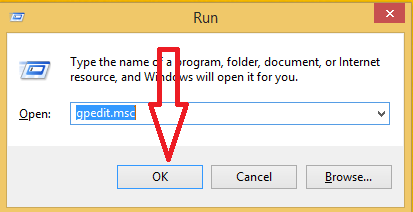
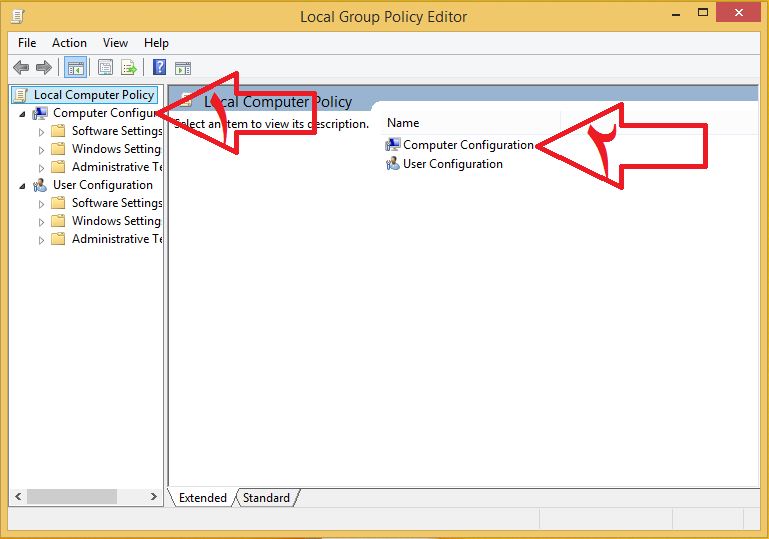
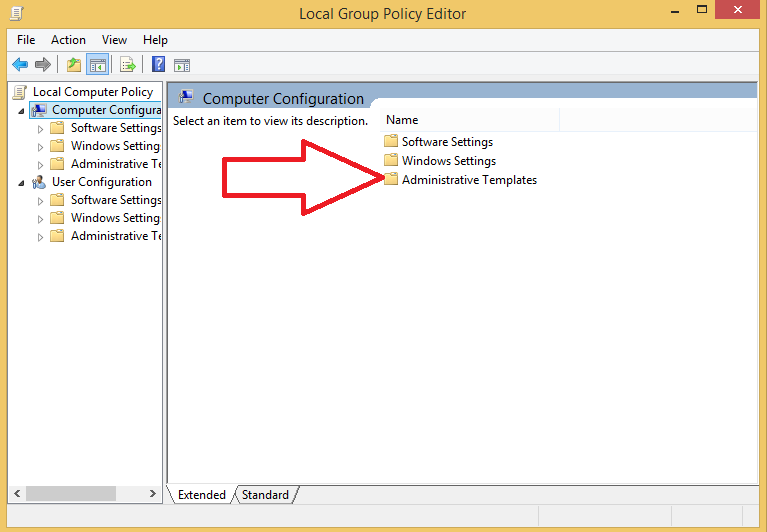
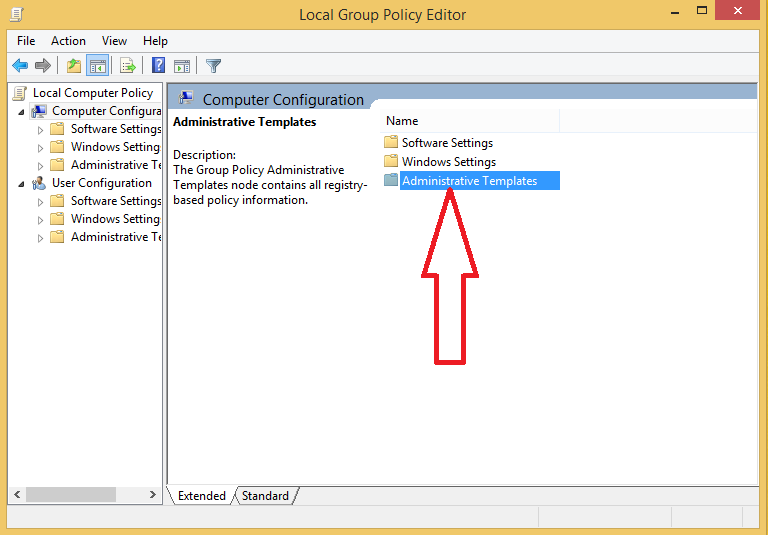
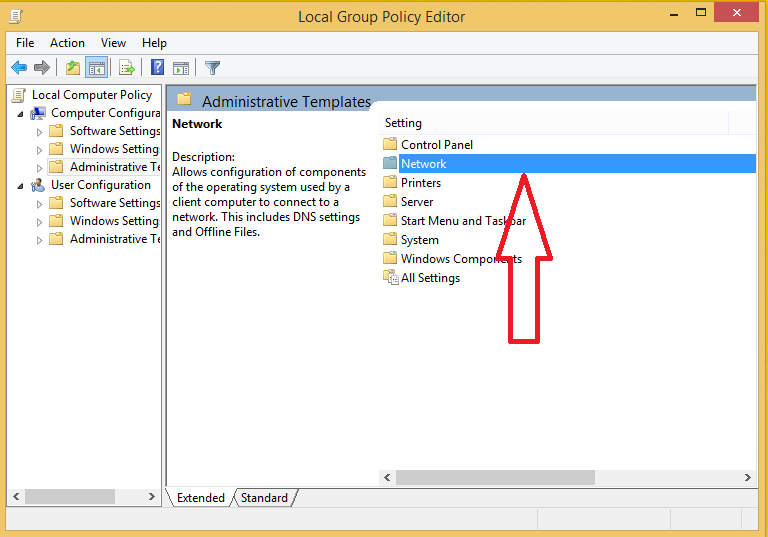
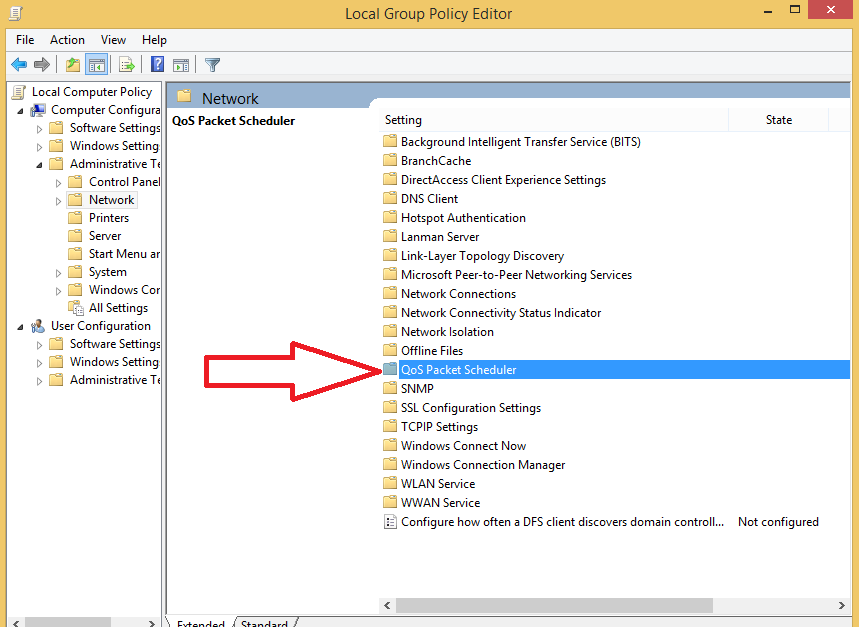
همیشه دنبال یک راهی هستیم تا بتوانیم کمی سرعت اینرنت خود را بالا ببریم و هر نرم افزاری را برای افزایش سرعت اینترنت استفاده کرده ایم و تلاش می کنیم سرعت اینترنت خود را به حد قبولی برسانیم. بعضی از نرم افزارها فقط جنبه تبلیغاتی دارند و بعضی دیگر نیز در حد قابل قبولی نیستند. دریچه فناوری اطلاعات ترفندی برای کاربران ویندوز 7 به بالا را آموزش می دهد که 20% سرعت اینترنت شما را افزایش می دهد. در ویندوز 8 و 8.1 و به تازگی ویندوز 10 مقداری از فضای اینترنتی شما را دریافت می کند و به فضای ابری که خود در اختیار دارد اختصاص می دهد که باعث کم شدن سرعت اینترنت و حتی حجم اینترنت شما می شود. اکنون آموزش را برای شما شروع می کنیم و بیشتر وقت شما را نخواهیم گرفت. لطفا تمام مراحل آموزش را طبق آموزش انجام دهید.
به شما پیشنهاد میکنم حتما ادامه مطلب را ببینید .
مرحله1: با گرفتن کلید ترکیبی win+r وارد بخش Run می شوید و عبارت gpedit.msc تایپ کنید و ok را بزنید.
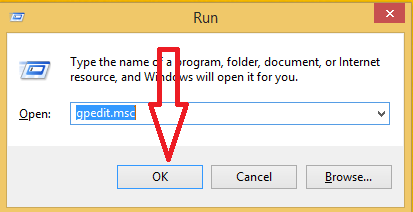
1:
در این بخش وارد صفحه ی Local Group Policy Editor می شوید و بر روی گزینه
ی Computer Configuration کلیک کنید تا وارد صفحه جدیدی شوید.
2: در صفحه پیش رو گزینه ی Administrative Templates را انتخاب کنید. توجه داشته باشید در ویندوز 7 و 8 به بالا کمی متفاوت است.
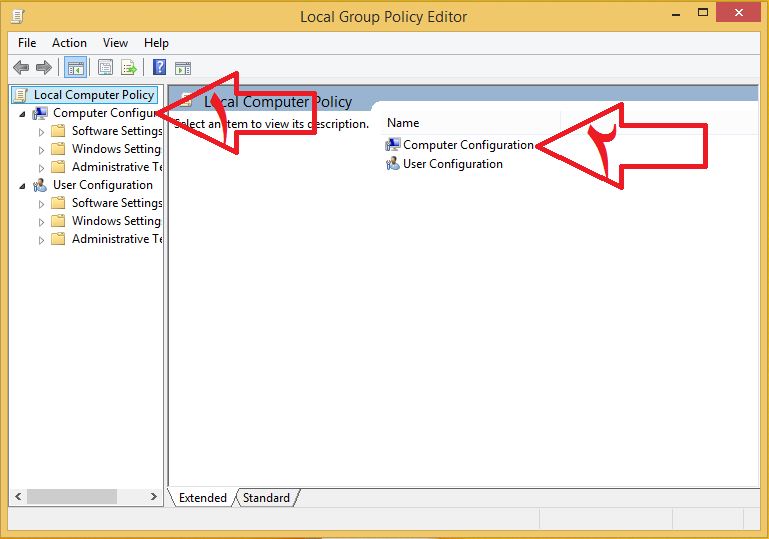
3: شما باید دوباره گزینه ی Administrative Templates را انتخاب نماید و منتظر بمانید وارد صفحه جدید بشوید.
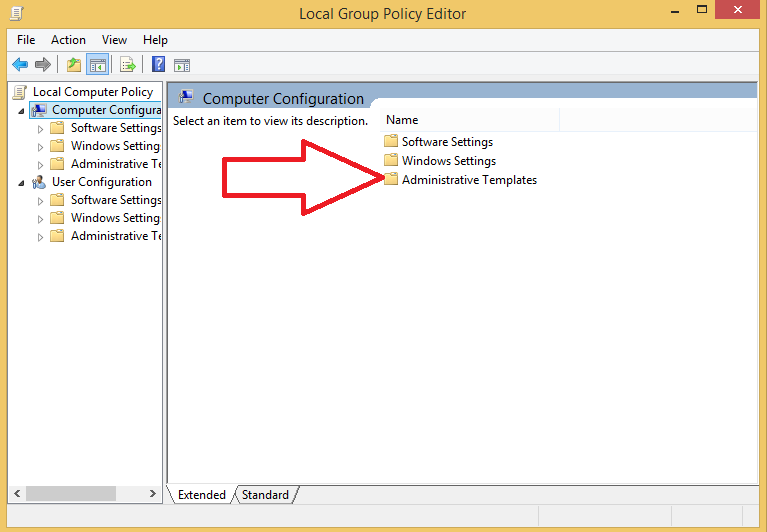
4:
تقریبا نصف راه را به خوبی رفته اید دیگر فاصله ی با 20% سرعت بیشتر
ندارید. در صفحه پیش رو برروی گزینه Network کلیک کنید تا عملیات شما رو به
پایان باشد.
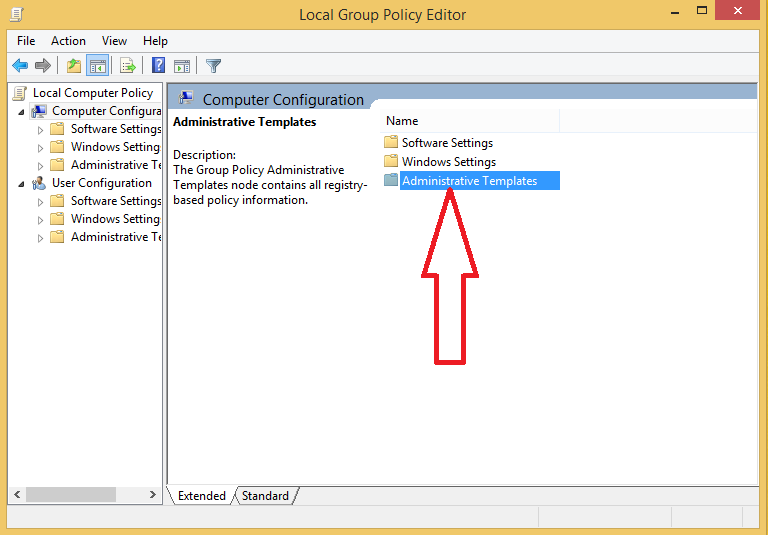
مرحله6:
در صفحه ی پیش روی خود برروی گزینه ی QoS Packet Scheduler کلیک کنید. بعد
از رد شدن این مرحله لطفا به خوبی توجه داشته باشید و طبق تصویر عمل کنید.
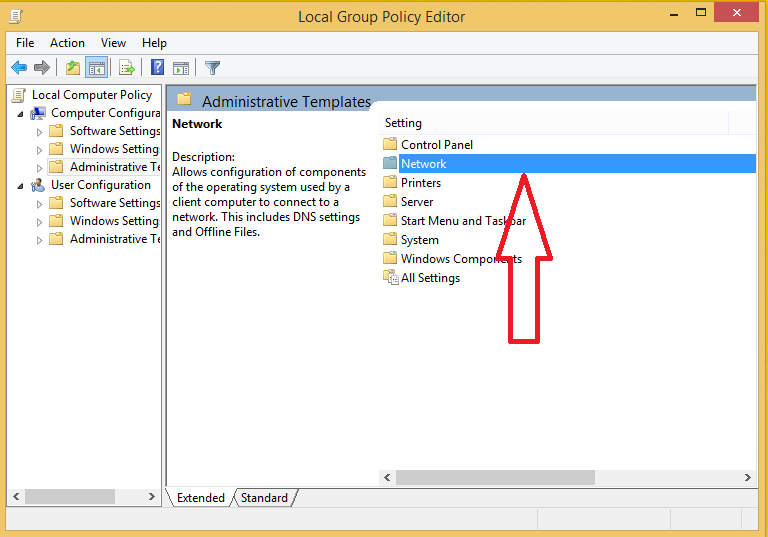
مرحله7:
به مرحله پایانی نزدیک می شوید و پس از این مرحله دیگر از حجم اینترنت شما
کاسته نمی شود و به سرعت شما اضافه می شود در این مرحله کلید Limited
reservable bandwidth را پیدا کنید و برروی آن دبل کلیک کنید و وارد صفحه
بستن تنظیمات بشوید.
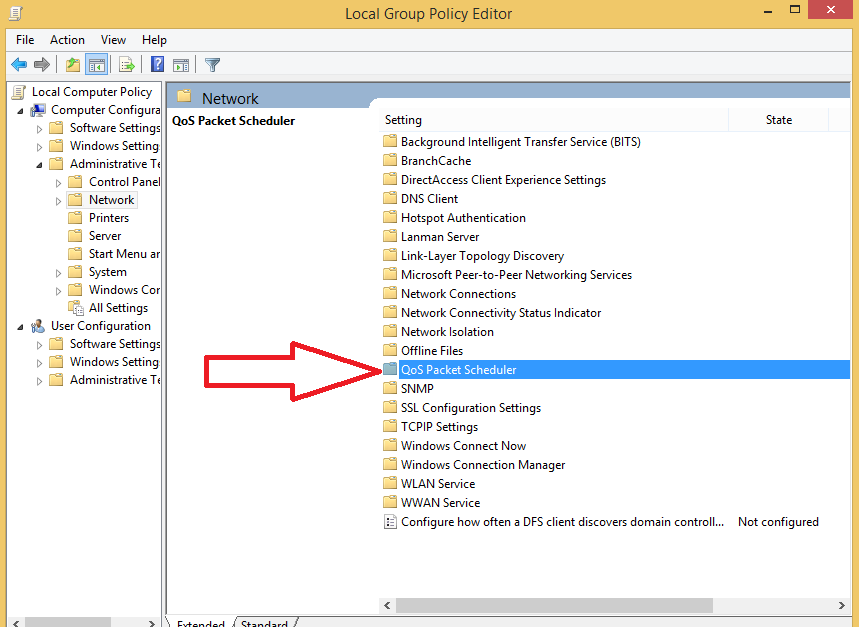
مرحله8:
این مرحله آخرین مرحله می باشد و کار شما در اینجا به پایان می رسد در
صفحه تنظیمات گزینه ی Not Configured به صورت پیشفرض فعال می باشد که شما
باید آن را به Enable تغییر دهید و در آخر داده پیش فرض باید به 0 تغییر
یابد، بعد از تغییر متغیر به صفر ok کنید و صفحه ها را ببندید دیگر حجم شما
کم نمی شود و در عوض سرعت اینترنت شما افزایش می یابد.
امیداریم مطلب مفیدی در اختیار شما کاربران عزیز قرار داده باشیم .
امیداریم مطلب مفیدی در اختیار شما کاربران عزیز قرار داده باشیم .
۹۳/۱۰/۲۴
.gif)
